Photoshop婴儿照片教程:打造瓷娃娃特效
日期:2012-12-21 浏览次数:21093 次
原图

效果

1、曲线调亮皮肤。打开原图,复制背景图层,为了将画面提亮,调整“曲线”,输出“145”,输入“154”,
当然根据原图的明暗影友们可自行调整,最重要的就是提亮原图。

2、三次计算法+绿色通道。宝宝的肤色偏红,因此我们需要通过红色的补色绿色来调整。复制绿色通道,使用我们特别推荐的“三次计算法”调整宝宝肤色。

3、建立亮部选区。点击通道下方的建立选区选项,点击背景副本图层,绿色通道的选区就建立好了,但是我们所选的区域是宝宝的暗部,所以要选择反相来确保接下来的调整可以使宝宝更白嫩。
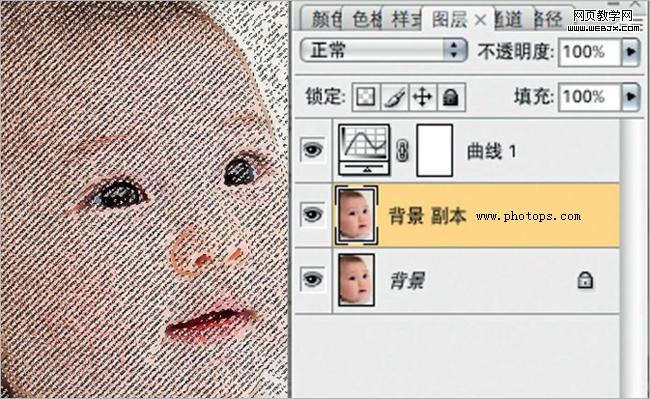
2、模糊工具配合明暗线。选择“滤镜-模糊-表面模糊”进行调整,大家可根据宝宝的肤质自行变动数值,但是切记不要过度模糊,导致失真。这一步骤尤为重要,如果不进行画面的表面模糊,在接下来的画明暗线的步骤中,人物会显得很不真实。
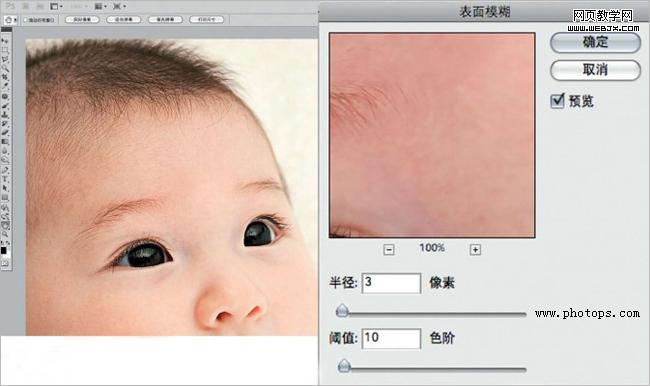
3、画出高光线条。在蓝色部分画出白色高光。注意将画笔的透明度调低,蓝色部分是宝宝面部的突出点,添加高光会使五官更加生动精致,眼神更加抓人,皮肤更加通透。请影友们一定看清高光的位置,如果画错了,宝宝的五官就容易变形了。
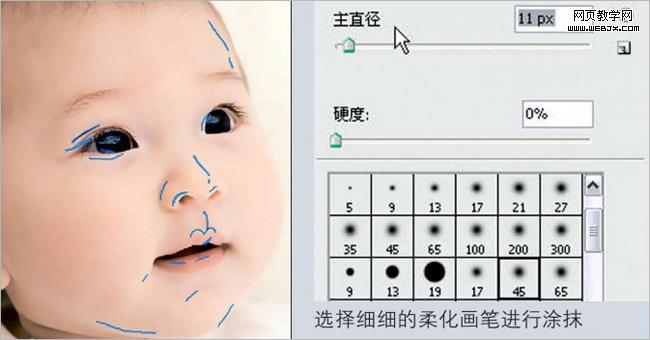
4、画出暗部线条。接下来是对暗部的处理,用红色部分示意。暗色部分是宝宝面部中的深色部分,
为了衬托亮部,要在宝宝脸上的暗部加暗一些来体现出通透的画质。

“高斯模糊”也是简单的磨皮方法。
特别提示:这种磨皮方法虽然简单但是很难达到我们之前所教的计算磨皮法达到的效果精致,适合大批处理图像时使用。

免责声明: 本文仅代表作者个人观点,与爱易网无关。其原创性以及文中陈述文字和内容未经本站证实,对本文以及其中全部或者部分内容、文字的真实性、完整性、及时性本站不作任何保证或承诺,请读者仅作参考,并请自行核实相关内容。
